4 viisi, kuidas Razer Cortexi parandada, ei õnnestunud mängu lisada (09.15.25)
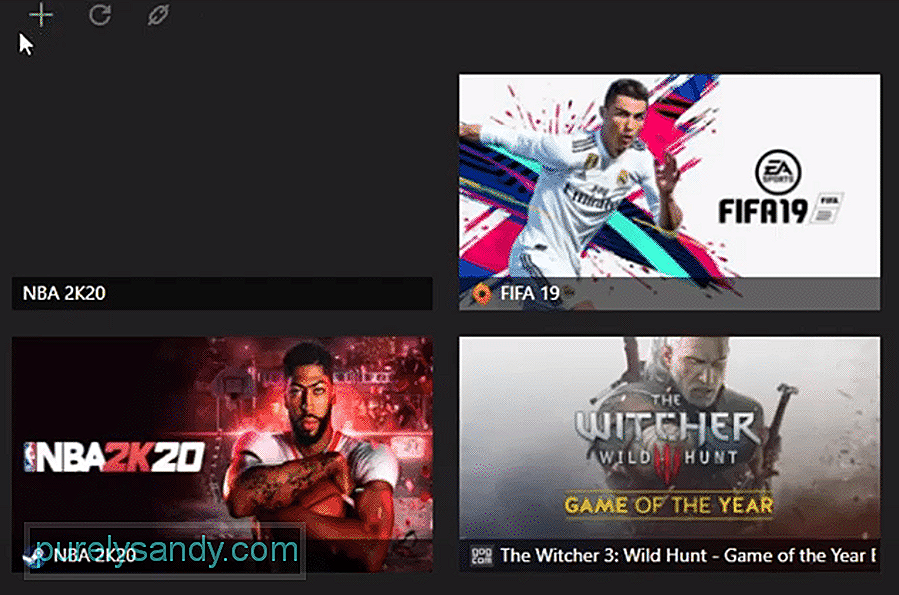 razer cortex ei suutnud mängu lisada
razer cortex ei suutnud mängu lisada Kui teil on jõudlusprobleeme, aitab Razer Cortexi installimine teie mängu paremaks muuta. Kuid selle teenuse eest peate maksma, kui soovite täielikku juurdepääsu kõigile selle funktsioonidele. Kuid kui teate juba, kuidas arvutisüsteemi käsitsi optimeerida, pole sellest tööriistast teile palju kasu. Selleks piisab süsteemi jõudluse suurendamiseks taustal töötavate programmide eemaldamisest.
Viimasel ajal on kasutajad maininud probleeme oma Razer Cortexiga. Kui nad ei saa oma optimeerimistööriista mänge lisada, et need nõuetekohaselt töötaksid. Kui olete sarnases olukorras, siis siin on mõned lahendused, mida saate järgida.
Kuidas parandada Razer Cortexi mängu lisamine ebaõnnestus?Peamine põhjus, miks kasutajatel pole võimalik oma mänge Razeri ajukooresse lisada, on see, et nad üritavad käivitajat linkida optimeerimistööriista, mitte .exe-failiga. Seetõttu pole neil võimalik oma mängu optimeerimistööriista abil tööle panna.
Piisab, kui järgite õiget rada mängu .exe-failini, mida proovite linkida oma Razer Cortexiga. Nii et kontrollige kindlasti faili teed, et veenduda, et valite rakendusega õige faili.
Mõnikord võivad viirusetõrjeteenused, näiteks Malwarebytes, põhjustada mängude skannimisteenuse, mida Razer kasutab mängude leidmiseks teie arvutisüsteemist. Kui teie arvutisüsteemi on installitud sarnane programm, soovitame kõigepealt rakenduse ajutiselt eemaldada või keelata ning seejärel proovida käivitada Cortexi optimeerimistööriist, et kontrollida, kas see suudab teie mängufaile tuvastada.
Ainus, mida peate tegema, on avada juhtmenüü käivitusmenüüs ja navigeerida installitud programmide loendisse. Sealt saate lihtsalt teada arvutisüsteemi installitud viirusetõrjeteenuse. Paremklõpsake sellel ja klõpsake käsul Desinstalli. Pärast seda taaskäivitage arvutisüsteem ja proovige kasutada Razer Cortexi, kui süsteem taaskäivitub.
Kui teie probleem pole ikka lahendatud, mida saate teha, on juhtpaneeli abil puhas Razer Cortexi tööriista desinstallimine. Kui see on tehtud, peaksite kõik ülejäänud failid oma tegevusribalt eemaldama. Sealt taaskäivitage süsteem uuesti ja proovige tarkvara alla laadida Razeri ametlikult veebisaidilt. Pärast seda käivitage lihtsalt seadistamine ja järgige viipa juhiseid tarkvara arvutisüsteemi installimiseks. Logige sisse oma Cortexi kontole ja proovige mänge uuesti lisada.
Lõpuks, kui probleem püsib, on ainus võimalus teil paluda Razeri meeskonnalt tuge. Cortexi ametlikule veebisaidile minnes ja tugiteenuse liikmetelt otsevestluse kaudu küsides suurenevad teie võimalused selle probleemi hüppeliselt lahendamiseks. Andke neile kindlasti ekraanipildid koos faili asukohaga kataloogi, kuhu olete mängu installinud. Need juhendavad teid probleemi kõige tõhusamalt lahendama.
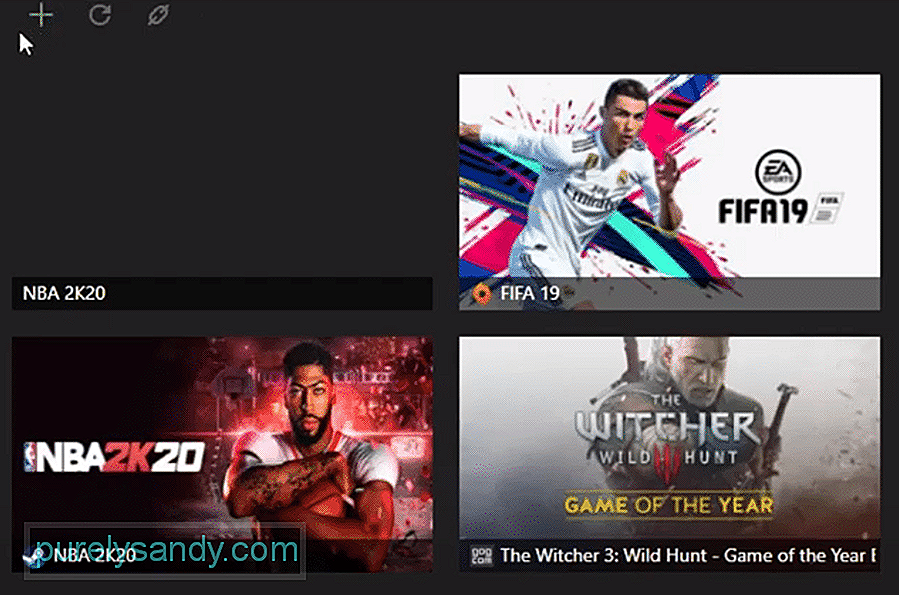
Youtube video: 4 viisi, kuidas Razer Cortexi parandada, ei õnnestunud mängu lisada
09, 2025

